vmware虚拟机如何创建新的虚拟机系统,VMware虚拟机创建新虚拟机系统全攻略
- 综合资讯
- 2025-04-01 02:28:25
- 2
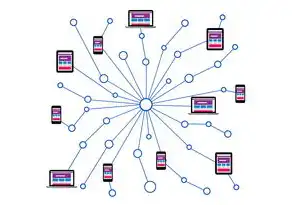
VMware虚拟机创建新虚拟机系统攻略包括:1. 选择虚拟机类型;2. 设置虚拟机名称和位置;3. 配置CPU、内存和磁盘等硬件资源;4. 安装操作系统;5. 配置网络...
VMware虚拟机创建新虚拟机系统攻略包括:1. 选择虚拟机类型;2. 设置虚拟机名称和位置;3. 配置CPU、内存和磁盘等硬件资源;4. 安装操作系统;5. 配置网络和虚拟设备;6. 检查和启动虚拟机,详细步骤可参考VMware官方指南。
VMware虚拟机简介
VMware是一款功能强大的虚拟化软件,可以帮助用户在单个物理计算机上运行多个操作系统,实现资源的高效利用,通过创建虚拟机,用户可以轻松地管理多个操作系统,提高工作效率,本文将详细介绍如何在VMware虚拟机中创建新的虚拟机系统。
创建虚拟机前的准备工作
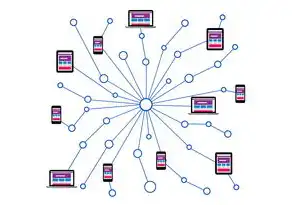
图片来源于网络,如有侵权联系删除
-
准备物理计算机:确保物理计算机具备足够的硬件资源,如CPU、内存、硬盘等,以满足虚拟机的运行需求。
-
安装VMware软件:从VMware官方网站下载并安装VMware Workstation或VMware Fusion等虚拟化软件。
-
准备操作系统安装盘或镜像文件:根据需要安装的操作系统,准备相应的安装盘或镜像文件。
创建虚拟机
-
打开VMware软件,点击“文件”菜单,选择“新建虚拟机”。
-
在“新建虚拟机向导”中,选择“自定义(高级)配置”选项,点击“下一步”。
-
选择“典型”或“自定义(高级)”安装类型,这里我们选择“典型”安装,点击“下一步”。
-
选择操作系统类型和版本,如Windows 10、Linux等,根据实际情况选择合适的操作系统,点击“下一步”。
-
指定虚拟机名称和安装路径,这里我们输入“Windows 10”作为虚拟机名称,选择合适的安装路径,点击“下一步”。
-
设置虚拟机内存大小,根据物理计算机的内存资源合理分配,建议至少分配2GB内存,点击“下一步”。
-
选择虚拟硬盘文件类型,这里我们选择“固定大小”,点击“下一步”。
-
设置虚拟硬盘大小,根据实际需求选择合适的硬盘大小,点击“下一步”。
-
选择虚拟硬盘存储位置,点击“下一步”。

图片来源于网络,如有侵权联系删除
-
设置网络类型,这里我们选择“桥接网络”,点击“下一步”。
-
设置I/O控制器类型,这里我们选择“LSI逻辑”,点击“下一步”。
-
设置虚拟硬盘类型,这里我们选择“SCSI(快速)”,点击“下一步”。
-
设置CD/DVD驱动器,选择“使用ISO映像文件”,点击“浏览”找到之前准备的操作系统安装盘或镜像文件,点击“打开”,然后点击“下一步”。
-
设置其他硬件,如网络适配器、USB控制器等,根据需要配置,点击“下一步”。
-
检查虚拟机配置,确保各项设置正确,点击“完成”。
安装操作系统
-
在虚拟机窗口中,点击“启动此虚拟机”按钮。
-
根据提示进行操作系统安装,按照安装向导完成安装过程。
-
安装完成后,关闭虚拟机。
通过以上步骤,您已经在VMware虚拟机中成功创建了新的虚拟机系统,在实际使用过程中,您可以根据需要调整虚拟机的配置,以满足不同的应用场景,希望本文对您有所帮助。
本文链接:https://www.zhitaoyun.cn/1963969.html

发表评论